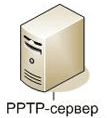 Эта инструкция описывает установку и настройку PPTP сервера под управлением Debian GNU/Linux Squeeze.
Эта инструкция описывает установку и настройку PPTP сервера под управлением Debian GNU/Linux Squeeze.
PPTP — туннельный протокол типа точка-точка, позволяющий компьютеру устанавливать защищённое соединение с сервером за счёт создания специального туннеля в стандартной, незащищённой сети.
IP адрес сервера в локалке пусть будет 192.168.0.1
IP адреса в VPN будут 192.168.2.0/24
Начинаем установку необходимых программ:
aptitude install ppp pptpd arno-iptables-firewall
Теперь приступаем к настройке.
Первым делом открываем в редакторе файл /etc/pptpd.conf и дописываем в конец следующие строки:
vi /etc/pptpd.conf # IP-адрес сервера в локальной сети localip 192.168.2.200 # Диапазон адресов для клиентов PPTP сервера которые выдаются автоматически remoteip 192.168.2.221-239
Добавляем в файл /etc/ppp/pptpd-options следующие строки:
vi /etc/ppp/pptpd-options # требуем авторизацию у клиентов auth # Используем шифрование require-mppe # Адрес DNS-сервера, который будет передаваться клиенту ms-dns 192.168.0.1 # Не пытаться восстановить соединение после отключения клиента # Если не указать эту опцию - pptpd будет безуспешно восстанавливать соединение и ругаться в логи nopersist # Укажем файл, в который писать лог: logfile /var/log/pptpd.log
Сохраняем конфигурационный файл и создаем файл лога командой:
touch /var/log/pptpd.log
Переходим к настройке паролей в файле /etc/ppp/chap-secrets
Добавляем по примеру:
vi /etc/ppp/chap-secrets # Если пользователь получает динамический IP-адрес из диапазона remoteip(220-239), что находится в конфигурационном файле pptpd.conf: user1 pptpd passworduser1 "*" # Если мы привязываем определённый IP к логину клиента добавляем: user2 pptpd passworduser2 "192.168.2.110"
После этого перезапускаем pptpd:
/etc/init.d/pptpd restart
Переходим к настройке нашего скрипта файрвола arno-iptables-firewall, который создаёт правила для iptables на основе конфигурационных файлов.
# Разрешаем протокол GRE для всех:
Вносим переменную DC_OPEN_IP в файл /etc/arno-iptables-firewall/firewall.conf
vi /etc/arno-iptables-firewall/firewall.conf
было:
OPEN_TCP="$DC_OPEN_TCP" OPEN_UDP="$DC_OPEN_UDP" OPEN_IP=""
стало:
OPEN_TCP="$DC_OPEN_TCP" OPEN_UDP="$DC_OPEN_UDP" OPEN_IP="$DC_OPEN_IP"
В файл /etc/arno-iptables-firewall/debconf.cfg вносим переменную DC_OPEN_IP и открываем протокол GRE для сервера
было:
vi /etc/arno-iptables-firewall/debconf.cfg # включаем NAT: DC_NAT=1 # указываем внешнюю сетевую карту: DC_EXT_IF="eth1" # открываем порт 1723 для работы vpn: DC_OPEN_TCP="1723" # Указываем внутренние сетевые интерфейсы eth0 - внутренняя сеть, ppp+ - VPN интерфейсы (ppp0,ppp1...ppp10...): DC_INT_IF="eth0 ppp+" # Указываем внутренние сети локальную и VPN: DC_INTERNAL_NET="192.168.0.0/24 192.168.2.0/24" # Открываем NAT для локальной сети и VPN сети: DC_NAT_INTERNAL_NET="192.168.0.0/24 192.168.2.0/24" # Разрешаем пинг снаружи на сервер DC_OPEN_ICMP=1
стало:
vi /etc/arno-iptables-firewall/debconf.cfg # включаем NAT: DC_NAT=1 # указываем внешнюю сетевую карту: DC_EXT_IF="eth1" # открываем порт 1723 для работы vpn: DC_OPEN_TCP="1723" # Указываем внутренние сетевые интерфейсы eth0 - внутренняя сеть, ppp+ - VPN интерфейсы (ppp0,ppp1...ppp10...): DC_INT_IF="eth0 ppp+" # Указываем внутренние сети локальную и VPN: DC_INTERNAL_NET="192.168.0.0/24 192.168.2.0/24" # Открываем NAT для локальной сети и VPN сети: DC_NAT_INTERNAL_NET="192.168.0.0/24 192.168.2.0/24" # Разрешаем пинг снаружи на сервер DC_OPEN_ICMP=1 DC_OPEN_IP="47"
Перезагружаем ARNO командой:
Если же вы используете самописный скрипт iptables, тогда необходимо добавить следующие строки в свой скрипт:
# Разрешаем протокол GRE для всех; iptables -A INPUT -p gre -j ACCEPT # Разрешаем соединение с PPTP-сервером для всех; iptables -A INPUT -m tcp -p tcp --dport 1723 -j ACCEPT
Теперь можно пинговать наш сервер 192.168.0.1 и пользоватся интернетом через него.
На этом настройка VPN сервера на PPTP закончена, если Вам понадобится подключится к VPN сервер из Windows, Вам достаточно почитать инструкцию: Инструкция подключения к серверу PPTPD из Windows.
С Вами был Сергей Лазаренко, если Вам понравилась статья, подписывайтесь на получение обновлений с сайта на свою почту. А также прошу поделится с друзьями данной инструкцией нажав на иконку Вашей социальной сети.



Add new comment